php小编新一为您介绍win11系统中的下拉关机操作方法。win11系统的新特性之一是下拉关机功能,可以让用户更方便地关闭电脑。下拉关机功能的开启方法非常简单,只需在系统设置中进行几个简单的步骤即可完成。接下来,我们将详细介绍win11系统中如何开启下拉关机功能,让您轻松操作电脑的关机。
win11系统设置下拉关机操作步骤:
1、桌面空白处,点击右键,在打开的菜单项中,选择新建快捷方式。
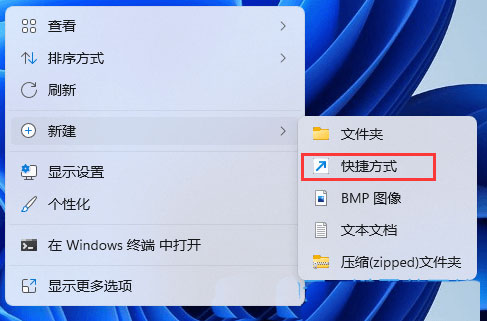
2、创建快捷方式窗口,请键入对象的位置,输入:%windir%system32slidetoshutdown.exe然后,单击下一步继续。
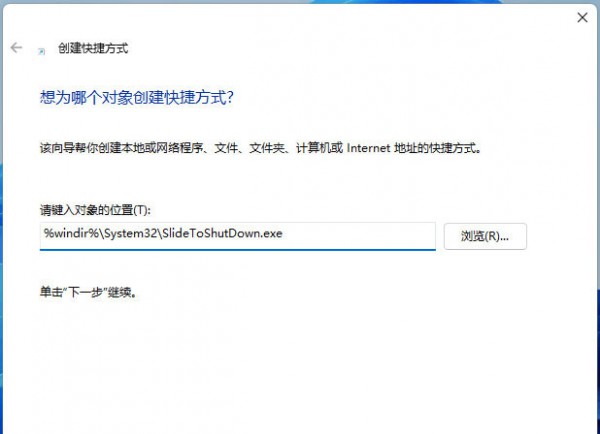
3、键入该快捷方式的名称,不填写的情况下,默认slidetoshutdown,然后单击完成创建快捷方式。
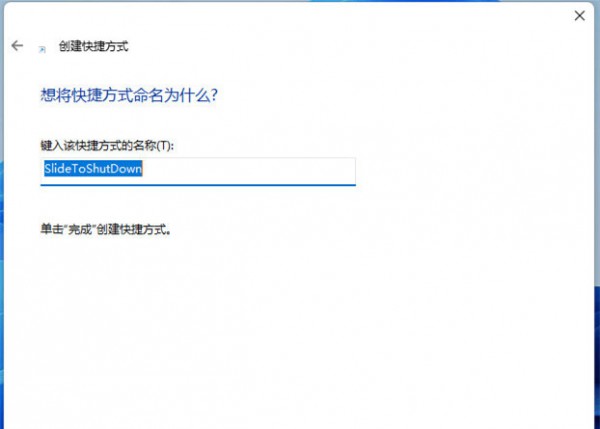
4、右键slidetoshutdown,在打开的菜单项中,选择属性。
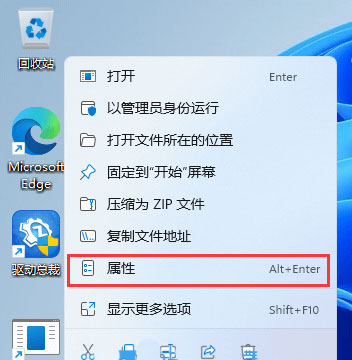
5、slidetoshutdown 属性窗口,切换到快捷方式,设置快捷键。

AS系统本次的主要更新和新开发的功能如下(暂不详述): 1、修复了普及版的一些大大小小的BUG 2、重新规划整个后台,使后台更加个性化、智能化、更加易用 3、重写了广告部分模块,使其更加专业化 4、重写了文章采集模块,添加了定时自动采集功能 5、添加了供求信息采集功能 6、重写了友情连接功能(原来的太简单了) 8、重写了生成HTML模块。(几个主要模块首页不用原来的生成方式,不再会被卡巴斯机杀毒软
 0
0

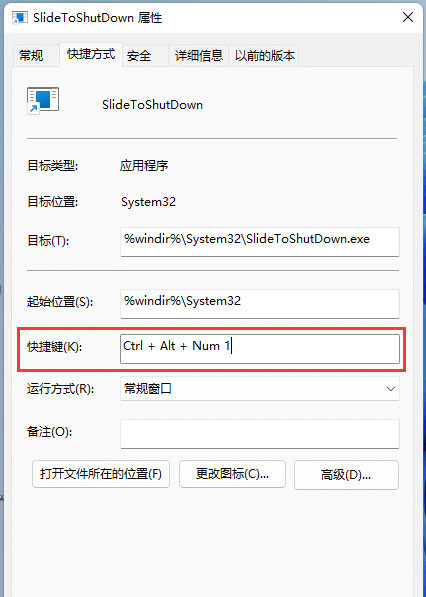
6、还可以点击更改图标。
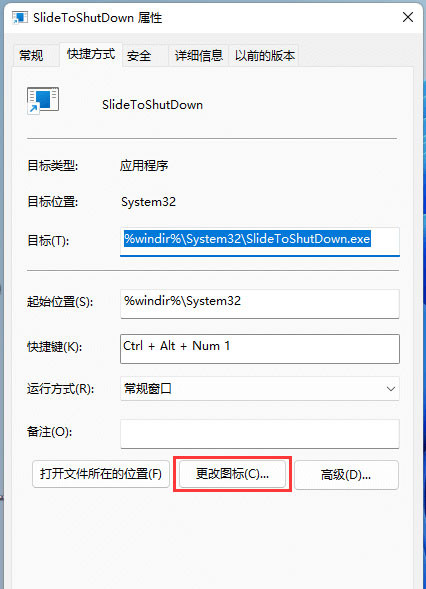
7、这时候,会弹出更改图标的提示,直接点击确定即可。
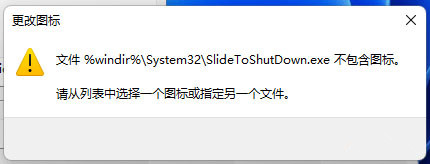
8、更改图标窗口,选择一个图标,然后点击确定即可。
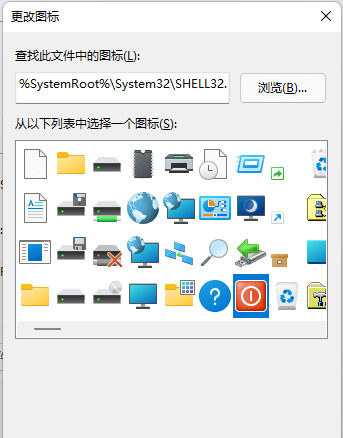
9、按设置好的快捷键,或双击slidetoshutdown,就可以使用滑动以关闭电脑了。
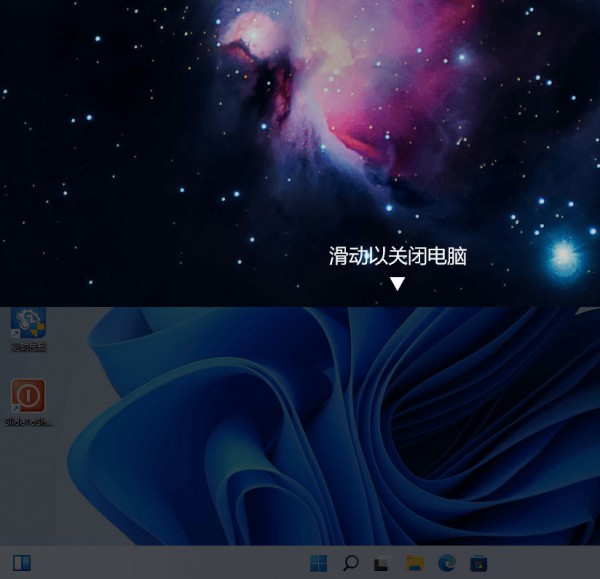
以上就是如何启用Win11系统的下拉关机功能?的详细内容,更多请关注php中文网其它相关文章!

每个人都需要一台速度更快、更稳定的 PC。随着时间的推移,垃圾文件、旧注册表数据和不必要的后台进程会占用资源并降低性能。幸运的是,许多工具可以让 Windows 保持平稳运行。

Copyright 2014-2025 https://www.php.cn/ All Rights Reserved | php.cn | 湘ICP备2023035733号